下面请跟着图老师小编一起来了解下Photoshop给后期人像面部皮肤优化处理,精心挑选的内容希望大家喜欢,不要忘记点个赞哦!
【 tulaoshi.com - PS 】
在你刚刚结束拍摄,开始和模特在相机的显示屏上第一次看这些照片时,对双方来说这个过程都是充满期待的,那些拍得好的照片很快就会映入你们的眼帘,同时还有那些被认为是脱靶了的照片,只不过他们是不会被公之于众的。随着第一次鉴定评估的开始,实际上你已经开始对照片进行处理了。
接下来,你就可以对拍出来的照片进行修改了。
根据不同的情况照片是RAW格式的文件还是JPEG格式的文件,你的图像处理流水线的起点也不一样。因为,对于RAW格式的文件,你必须从头开始处理,而JPEG格式的文件已经在相机中经过前期处理了。
小提示:
电脑显示屏会给图像处理的质量带来决定性的影响。选用薄膜晶体管、显像管还是笔记本电脑的屏幕,这当然与个人的经济状况、品味以及对照片质量的要求等方面有关。
为了达到理想的颜色、亮度和对比度,可以相应地调整一下显示设备市场上有很多种硬件和软件供你选择。
RAW格式与JPEG格式
如果是用原始文件格式RAW格式进行拍摄,那么相机只是为每一个单独的图像点(像素)原原本本地保留其颜色和亮度值。相机不会对颜色、锐度进行调整,也不会消除噪点。但是如果相机把原始数据直接转换为JPEG格式,就表明相机已经做了这些事情,那么事后你也就不会有太多修改照片的必要。
此外,JPEG格式的文件都是经过压缩的,因此它们比RAW格式的文件要小得多。但是压缩根据不同的设置而有所不同会对画质产生负面的影响。
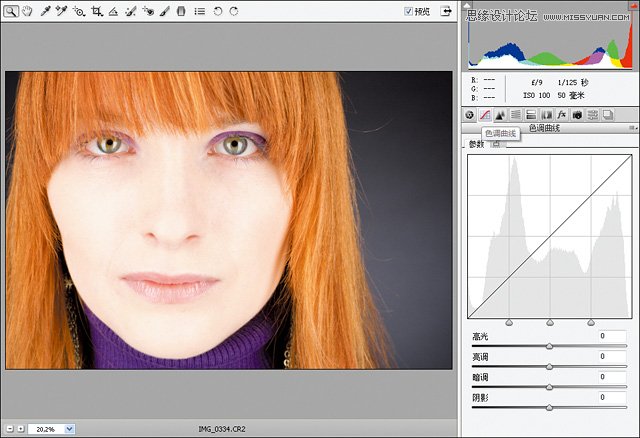
Photoshop的RAW格式转换器(Camera Raw)中有无数多个设置选项,比如这幅照片就是通过曲线工具对对比度进行了调整。
RAW格式的文件有很多好处,比如拍摄时无需考虑白平衡,小的曝光失误也可以在事后进行弥补。但是RAW格式的文件所占的存储空间要大得多,而且在任何情况下你都得对这种格式的照片进行后期处理。
但是,出于兼容性的考虑,比如要分享给朋友、要上传到网络上或者要拿到图片社里进行相关的制作,在图像处理的最后阶段,你也只有把照片转存为压缩文件,比如JPEG格式的文件,而别无选择。
根据图像处理软件和相机模式,将所选中的RAW格式的文件在一个相应的 RAW格式转换器中打开。在这儿就已经有了很多设置选项:色温、白平衡、对比度、锐度以及其他更多的参数都可以在各种不同的菜单下做出修改。你需要知道的是,这里所进行的设置是被程序自动保存起来,并和RAW格式的文件一起被归档
到相应的文件夹下的。接下来,当你用图像处理软件打开照片后,这些设置就已经不能被消除了!
所以你可以在RAW格式转换器中只对白平衡进行修改,然后在图像处理软件中再进行其他的可逆性的调整。
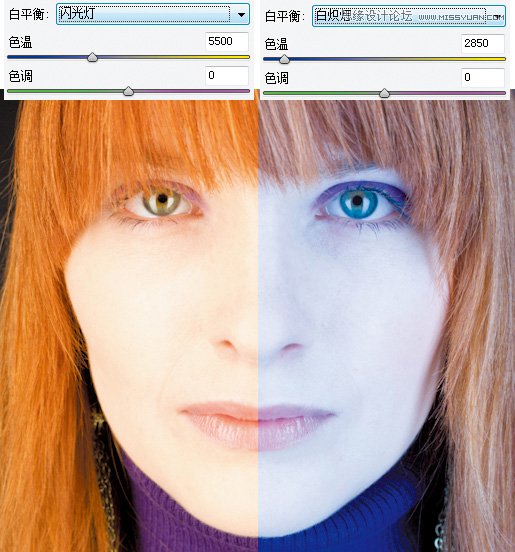
通过RAW格式,你在拍摄后也能够在成像上做文章,比如利用白平衡设置,达到某种特定的效果。
小提示:
在很多相机的个性设置中都可以将文件格式以及照片的存储设置为RAW格式+JPEG格式。但是,你必须考虑到这样会占用更多的存储空间,还有你的存储卡的写入速度是否能跟得上,尤其是在你要进行每秒8幅的连拍时。
修饰
修饰指的是对照片进行事后的美化或者修改,因为现实总有那么一点点不完美,而追求完美是人之常情谁不想再美一些呢,哪怕是在照片中?
所谓的美容修饰从根本上来说并不是一种独立的修饰方法,而是对照片进行的一系列特殊形式的操作(要使用到很多修饰技术)。
比如可以制造一张没有皱纹的脸,也可以将不期望出现在照片中的人或者物清除掉。在这种情况下,真实与虚假的界限越来越模糊,且这种方法可以给别人带来好处,也可以用来给别人带来坏处。
下面你将看到对一幅照片所做的示例性的修饰。
没有经过处理的照片:

以下几步是需要完成的:
消除皮肤的皱纹
去除黑眼圈
对眼睛进行局部锐化
细化皮肤
存档预备网络发布
后期锐化
现在你已经看到了一个很重要的细节:对照片的锐化总是图像处理的最后一步,因为它要适应你所计划的输出大小(这里主要是用于网络)。
首先在图像处理软件中打开这幅照片。这里我们认为,白平衡已经达到我们所期望的要求了要么是因为照片拍摄得很好,要么就是因为已经在RAW格式转换器中对白平衡做了修改。
小提示:
将背景层的上方做一个原图的拷贝层。有几个图像处理步骤会直接改变图像文件,而且处理后的照片无法复原。有拷贝图层的话,如果你不小心失手了,还可修改,此外你还可以更好地控制对照片单个部位进行的处理。
步骤1 - 消除皮肤皱纹
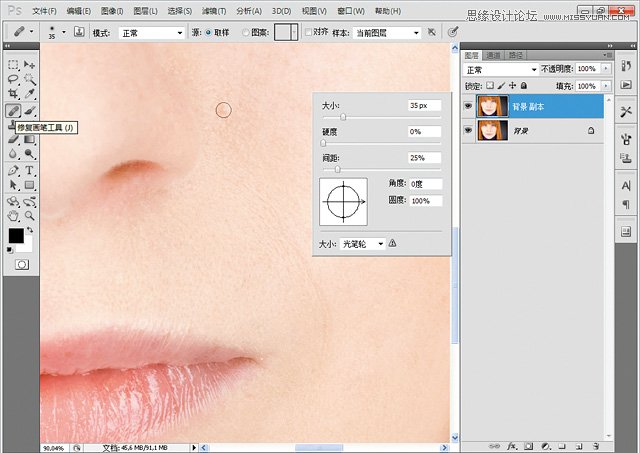
在背景照片的复件上正在用修复画笔工具去除皮肤上的杂质及细纹。
从修饰皮肤上的小瑕疵开始,比如人们最在意的皱纹,但切忌对其进行大幅度修改。一位中年妇女当然想让自己看起来年轻一些,但是如果把她所有的皱纹和小细纹都抹平了,就变得完全不真实了,甚至会毁掉一张脸的个性特征。
经步骤1修饰后的效果:
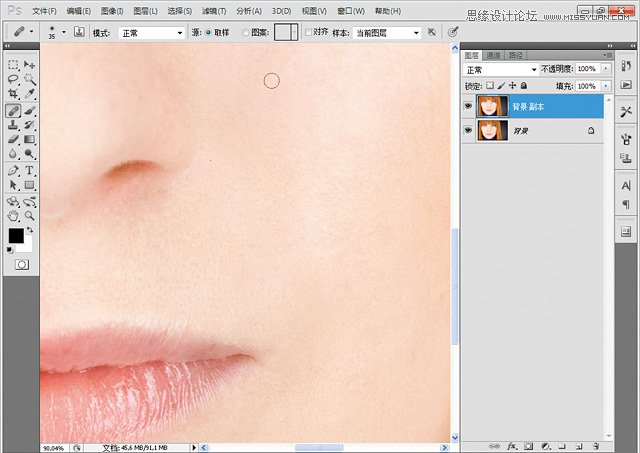
步骤2 - 去除黑眼圈
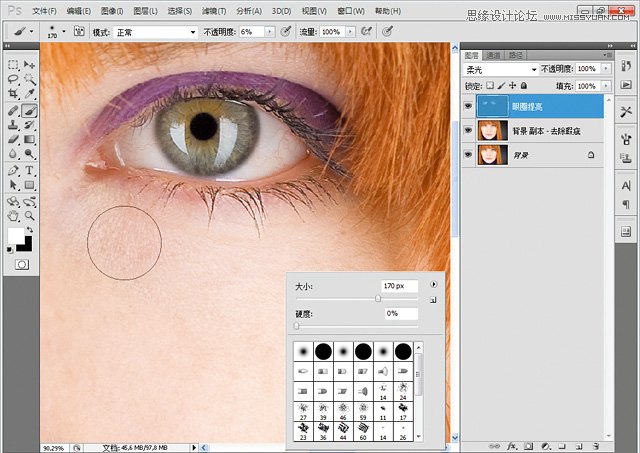
使用白色的画笔工具和较低的不透明度,可以让你去除淡淡的黑眼圈。
体现疲惫的黑眼圈尽管可以通过精心且朴素的化妆来进行遮掩,但有时候也必须用数字化的笔再对其进行修补。同时,你也可以像一个化妆师一样,用粉扑涂一下照片中比较暗的部位,直到达到你所期望的亮度。如果你如我们建议的那样,在另外打开的图层上进行处理,那么你可以在事后通过控制图层的不透明度,从而对被提亮部位的强度进行精准地调整。
通过刚才所说的方法还可以将有些太黑的眼睛提亮。只是你必须特别小心,因为如果把眼睛处理得太白,就会显得不自然了。牙齿也有类似的问题,如果修饰得过于白,那么在牙膏式的咧嘴大笑之下,牙齿看起来就会很可怕。
小提示:
当你使用Photoshop中的仿制图章或者修复工具时,必须确定好相应的图像区域。也就是说,你要确定被复制的部分是来自照片中的哪个部位。
如果你现在想去除或者减弱模特脸上一条很深的皱纹,干脆换一个源区域,因为这样你就在纹理中制造了一点不规则。这样比太规则的纹理更符合自然规律。步骤3 - 对眼睛进行局部锐化
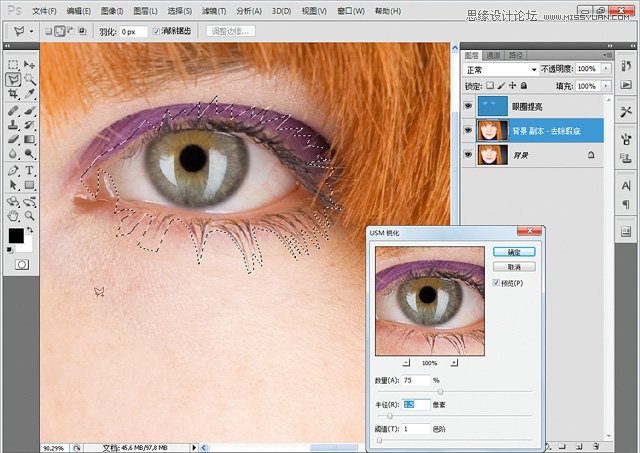
在用滤镜-锐化-USM锐化进行锐化前,先在眼睛周围选一块儿较为精细的区域(比如利用多边形套索工具),然后将锐化限制在你所选定的区域内。
根据你拍摄照片的不同方式(较小的锐利范围或者全局锐利的成像),照片不会在每一个点上都足够清晰。但是对一幅成功的人像来说,眼睛有着非同一般的重要性,所以首先要保证眼睛的锐利。对所选的部位进行适度的后期锐化大大有利于展示模特在凝视时的那种美妙的效果。
步骤4 - 细化皮肤
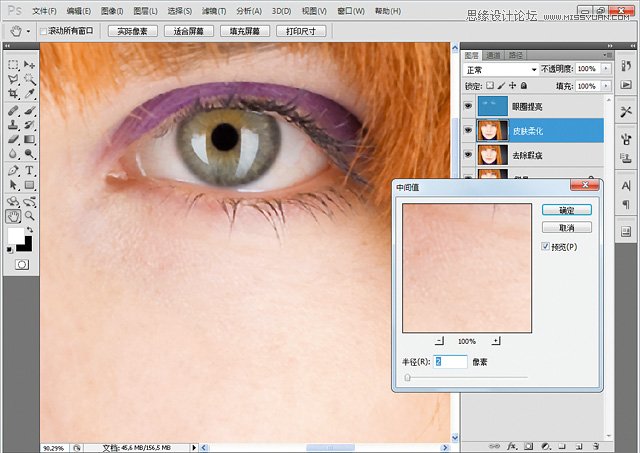
要想让照片中的模特看起来肤质细腻又显年轻可以使用很多工具有很多办法能让毛孔和细纹消失。对自然的人像来说,对皮肤进行强度较大的柔化并不可取,但是在时尚、美容以及魔幻领域则经常会用到这种方法。
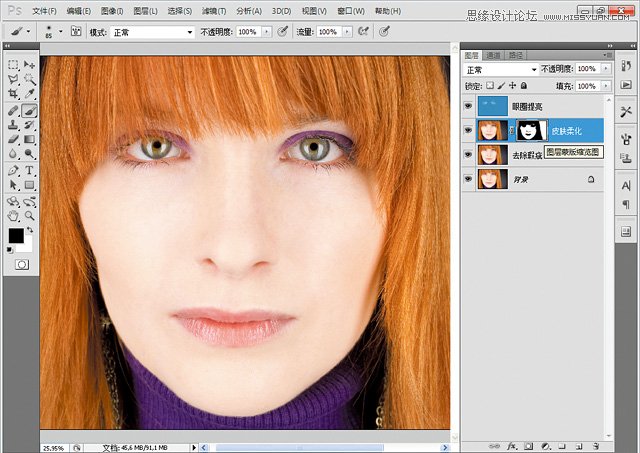
为了使皮肤变得平滑,这里使用的是Photoshop中的滤镜-杂色-中间值,使用一个小的半径进行修饰。但是,借助于图层蒙版又可以使局部回到原来的效果。
请注意,你只是对皮肤使用了柔焦效果,而衣服、首饰、眼睛(与周边有着细微的差别)、头发、眉毛、嘴唇以及鼻子的轮廓则要取消选择。
这里我们建议你在修改照片时要适度,慢慢来,通过不断地尝试培养自己的敏感性。
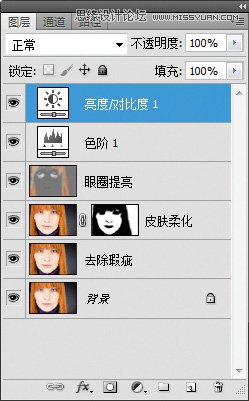
你可以在Photoshop中借助一个单独的调整图层对色调值、亮度、对比度等方面进行处理,例如脸部某个区域上的光线太少或者太多。使用调整图层时不要犹豫。
如果你总是对特定的细节在一个单独的图层中进行个别修改的话,最后会有30-50个图层。
步骤5 - 存档预备网络发布
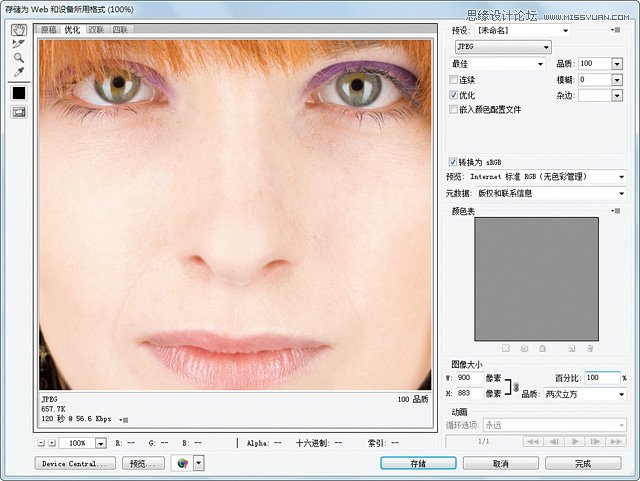
Photoshop甚至会给专门供网络使用的照片提供一个专门的对话框,其中有无数个设置选项:文件存储为网络和设备所用格式。
现在终于可以将你拍摄的照片保存起来了。这时候,你应该为将照片上传到网络做好准备。在大多数论坛网页上,JPEG是最适合上传的文件格式。
但是,在任何情况下,你都要保存一份带各种图层的PSD格式(Photoshop 软件自身的格式)的文件或者一份TIFF格式(标签图像文件格式)的文件,这样你就可以对照片进行重新处理,即便是这样一份带着图层的文件可能有200兆那么大。
(本文来源于图老师网站,更多请访问https://www.tulaoshi.com/ps/)将照片用于网上展示时,你大可不必将一幅照片放到最大。服务器上的存储空间、论坛管理者的规定以及有利于观看的屏幕显示格式都会给照片大小设置限制。
边长为800-900像素是比较常用的格式。你可以随意把照片大小调成你想要的尺寸。
小提示:
如果你给调整图层进行个性化命名,即使你在修改照片时建立了很多个单独的图层,也要记住它们的大概名字。当你不确定最后你想如何结束对照片的处理或者你的处理工作不能在一天中完成的话,你就知道这样做有多重要了。如果你将文件以带图层的PSD或者TIFF格式的文件保存起来,那么任何时候你都可以
接着你上次结束的地方继续往下做,或者你还可以重新考虑一下某个细节,并将你原先设想的黑白照片再换成彩色的。
通过让图层淡入或者淡出的选择,你就可以淡化某种效果以及将其他的效果重新组合。你也可以通过拖放将图层拖到另一幅照片中,比如可以在一个照片系列中将效果很好的色调应用到所有单个的照片中。
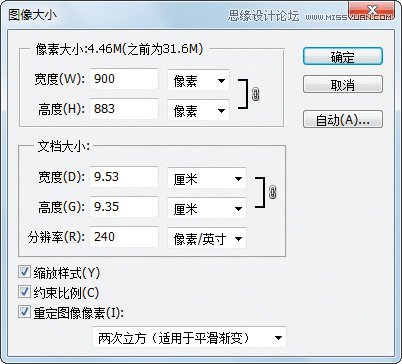
在Photoshop中,你可以在图像-图像大小的对话框中修改照片的尺寸。
JPEG存储格式适合在网络上传播,在这种格式下,图像信息经过压缩,文件更小。这样,照片最终的锐度就很有可能就会受到影响。
通过最后一个工作步骤后期锐化,可以对锐度进行优化。但是,进行锐化时你也要小心谨慎,因为一个不留神就很容易变成过度锐化,使照片在边缘细腻的地方出现像素化。过度锐化也会破坏柔滑的线条,形成明显的阶梯状层次,特别是在对皮肤纹理进行锐化时,你很容易就会热情过度。
步骤6 - 后期锐化

在进行最后的后期锐化时,你可以再次使用USM锐化。但是作为选择,你还可以使用高反差保留(滤镜-其他-高反差保留)对照片进行处理。
在合适的图层模式(这里是柔光)下,照片就会有某种立体感。这种立体感在黑白照片中会产生奇妙的深度效果。
(本文来源于图老师网站,更多请访问https://www.tulaoshi.com/ps/)将经过后期锐化的照片再重新保存起来,你的图像处理工作就完成了!
完成处理后的最终效果!

【本文摘自[德]凯西亨尼格,[德]拉尔斯伊林,[德]米歇尔帕蓬迪克著《在照片中学习人像摄影》,北京科学技术出版社出版。】
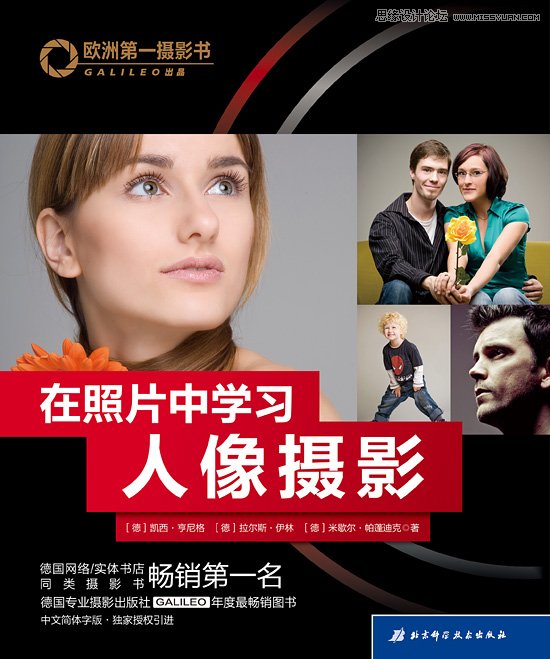
书名:在照片中学习人像摄影
作者:[德]凯西亨尼格,[德]拉尔斯伊林,[德]米歇尔帕蓬迪克
译者:张勤
出版发行:北京科学技术出版社
版次:2011年9月第1版
ISBN:978-7-5304-5144-1/T646
这本书可以使你轻松地跨入人像摄影的大门:无论你的镜头前站着什么人,无论你想要拍摄什么风格的照片、想要通过照片表达什么样的主旨
在阅读本书的过程中,你除了能够掌握必要的基础知识和相关的摄影技术外,还会学到一些用光和布光的方法和技巧,并能参与到每幅照片的拍摄过程中。
无论你喜欢拍摄艺术照,还是喜欢拍摄孩子;无论你愿意在工作室里拍摄,还是愿意在家里和路上拍摄,你都会从本书的一幅幅照片、一页页文字中了解拍好人像所需的一切从技术到灵感,从操作到理念。
即使你已经有了一些拍摄人像的经验,也能够从本书获得全新的拍摄灵感。因为在书中,你可以深刻而真切地体验每一幅照片的产生过程,深切而清楚地感知摄影师的心理,并从他们的拍摄实践中收获激情和创意,从而对人像摄影产生全新的看法!
来源:https://www.tulaoshi.com/n/20160216/1568541.html
看过《Photoshop给后期人像面部皮肤优化处理》的人还看了以下文章 更多>>